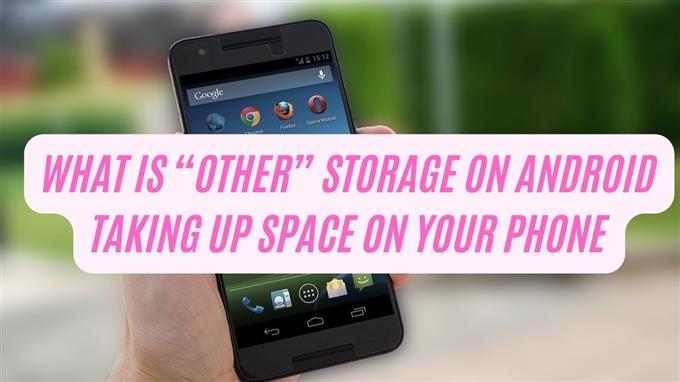Gondolkozott már azon azon, hogy mi jelenik meg az Android telefon belső memóriáján? Ezek olyan esetek, amikor nem lesz képes letölteni az alkalmazásokat az elégtelen tárolás miatt, és amikor ellenőrizte a tárolóhelyet, az „Egyéb” tároló a helyét veszi fel. Az Android az azonosítatlan tárolási fájlokat „egyéb” tárolóba helyezi. A mai bejegyzésben beszéljünk arról, hogy ez a „egyéb” tároló azt jelenti, hogy hogyan tisztíthatja meg a belső tárolót, hogy töröljön egy bizonyos helyet.


Mi az a „egyéb” tárolás az androidon
Az Android egy olyan operációs rendszer, amely jól működik a fájlok kezelése szempontjából. Legtöbbször, több hirdetés és alkalmazás nagyobbá válik, túl sok tárolóhelyet vesz igénybe. Bár vannak nagy tárolókapacitás, az Android Phones fájlok, például dokumentumok, videók, képek, alkalmazások és játékok továbbra is fogyasztják a tárolóhelyet. Az ottani fájlok egy részét a „más” tárolóhelyen tárolják. Az „egyéb” tároló az a név, amelyet nem meghatároztak az adatfájlokhoz
Az alábbiakban felsoroljuk azokat a listát, amelyeket általában az Android -eszköz „Egyéb” tárolóhelyén tárolnak.
privát alkalmazás -adatok
Azt hiszem, mára már észrevetted, hogy a „másik” tárolóhely helyet foglal el a belső tárolóhelyén, ezt a privát alkalmazás adatainak okozza. Milyen privát alkalmazás -adatok? Ezek extra fájlok és vagy nem sikerült OTA (a levegőben történő programozási frissítések).
Emellett vannak olyan esetek, amikor néhány streaming szolgáltatás nem tudja törölni a gyorsítótár -fájlok kitöltését a telefon tárolására.
sikertelen biztonsági mentési szolgáltatás
Kétféle módon lehet biztonsági másolatot készíteni a mobil adatokról, a Google Cloud Drive segítségével, vagy vannak más szolgáltatások is, amelyek lehetővé teszik a biztonsági mentést, de díjjal.
Az adatfájlok szinkronizálása a felhővel előnyös lehet, mint például a Data -k biztonsági másolatot készítenek, a fájlok bármikor elérhetőek, még akkor is, ha az eszköz már alacsony a tárolóhelyen. A szolgáltatás általában a Google Cloud Sync fájlokban vagy a biztonsági mentésben tartalmazza a Giles, jelszavak és egyéb fájlok biztonsági másolatát.
Vannak olyan esetek, amikor van egy hiba, amelyet gyakran az új funkciók és a legújabb frissítések okoznak. Ez az oka annak, hogy amikor egy hibás esemény történik, akkor néha sikertelen biztonsági mentéseket okozhat, és az Android -eszköz „Egyéb” tárolóján jelenik meg.
sikertelen OTA frissítések
Mint korábban említettük, a sikertelen OTA (air-air programozási) frissítéseket a „másik” kategóriában is tárolják. A főbb Android operációs rendszer általában alkalmazható a legújabb Android -eszközökre. Mindazonáltal vannak olyan esetek, amikor az OTA frissítése hibát mutathat, és végül kudarcot vall, amelyet egy lassú internetkapcsolat okoz. Ennek eredményeként a frissítés mindig visszaállít.
A sikertelen OTA -frissítések másik lehetséges oka az, amikor az interneten lévő ping viszonylag magas.
Amíg a sikertelen OTA frissítések bekövetkeznek, ezek a frissítések, amelyeket nem sikerült letölteni, a telefon belső tárolójának „Egyéb” kategóriájába kerülnek.
Rejtett gyorsítótár és ideiglenes fájlok
Az ideiglenes fájlokat és a gyorsítótárak fájljait az Android -eszköz „Egyéb” tárolójában tárolják. Mindannyian tudjuk, hogy az alkalmazások, a webhelyek és a böngészők csatlakoznak az internethez. Általában olyan adatokat tölt le, mint videókat, képeket, szöveget és még sok minden mást. A legtöbb alkalommal, amikor kilépnek ezekből a szolgáltatásokból, a tárolóhelyet is megtisztítják. Bár vannak bizonyos esetek, amikor ezeknek a fájloknak néhányat nem törölnek teljesen. Amikor ez megtörténik, kitöltheti a telefon belső tárhelyét.
Hogyan szabadítsuk fel a tárolóhelyet és töröljék az „Egyéb” tárolási kategóriát a telefon belső tárolóján
Ahhoz, hogy az „Egyéb” tároló ne használja a tárolót, ezeket a fájlokat törölni kell, és a fájlokat és az adatokat törölni kell. Különböző módszerek vannak erre, és az alábbiakban tárgyaljuk. A módszerek a használt telefonmodelltől függően változhatnak.


1. módszer: Használja a „Tisztítást” az Android eszközön
Manapság a legtöbb Android telefon tisztító opcióval rendelkezik, amely segít megtisztítani a készüléken található tárolóhely -töltéseket, általában a Beállítások alkalmazásban. Az opció használatához kövesse az alábbi lépéseket.
- Az eszköz kezdőképernyőjén érintse meg a Beállítások alkalmazást a megnyitásához.
- Görgessen lefelé és keresse meg a tárolót. Samsung eszköz használatakor a tárolási lehetőség általában az eszközápolási szakasz alatt található.
- Ha a tárolási szakaszban, amint azt már említettük, az egyes Android telefonok változóak, ennélfogva a felhasználói felület (UI) az egyes telefonmodelleknél eltérő. Mégis megérintheti az elemet, majd törölheti azt.


2. módszer: Használja a File Manager App/Storage Analyzer
Az Android telefonokon lévő File Manager alkalmazás segít a felhasználóknak a fájlok tárolásában, átvitelében és rendezésében. Különböző fájlkezelő alkalmazások érhetők el más Android OS vagy iOS számára. A File Manager hasznos eszköz az Android telefonok tárolóhelyének szabadításához, ugyanakkor a fontos fájlok biztonságos tárolására.
Az alkalmazás segítségével a fájlméret szerinti rendezés a fájl méretének megfelelően, amely segít a felhasználóknak a nagy fájlok egyszerű rendezésében.
Korábban megemlítették, hogy a rejtett és a rendszerfájlokat néha az Android „Egyéb” tárolóban tárolják, a File Manager alkalmazás segítségével megtekintheti a fájlok fájljait, ezért törölheti a fájlokat az Android -telefon ingyenes tároló kitöltéséhez.
A készülék helyi tárolásának tisztításához viszont egy tárolóalitust használnak. Általában egy részletesebb felhasználói felületet és gyorsítótár tisztítószerrel rendelkezik, amely beépített az eszközre. A tároló elemzőn a tároló tipikus táblázatokként vagy grafikonként jelenik meg. Egyéb részletek magukban foglalják a fájl méretét, amikor a fájlt utoljára megnyitották, és más releváns részleteket is.


3. módszer: Ellenőrizze a védett alkalmazások által használt adatokat
Az Android készülékek beépített szkennerrel vannak felszerelve. Beolvassa a telefon memóriáját, amely segít a felhasználóknak megtudni, hogy az alkalmazás adatait okozza -e a tároló kitöltése. Kövesse az alábbi lépéseket ennek használatához. Megjegyzés: A lépések és módszerek az Ön által használt Android telefon modelljétől függnek. Itt egy Samsung eszközt használom.
- A telefon kezdőképernyőjén koppintson a Beállítások alkalmazás elemre.
- Görgessen lefelé, és érintse meg a tárolási lehetőségeket.
- Ha ezt megteheti, rendezze az alkalmazásokat a tároláson a fájlméretének megfelelően. Így könnyebb lesz keresni és azonosítani a nagy fájl -alkalmazásokat, amelyek kitöltik az eszköz helyét.


4. módszer: Fotók és videók szinkronizálása a felhőalapú tárolással
Legtöbbször sok fényképet és videót készítünk a készüléken, és gyakran elfelejtjük törölni a felesleges fájlokat (fotókat és videókat), hogy kitöltsük a telefon belső tárolóját.
Mostanra az Android felhasználók most már tisztában vannak a Google Photos alkalmazásával. Ez egy előre telepített alkalmazás az Android készüléken. Ezzel az alkalmazással biztonsági másolatot készíthet a videóin és fényképeit a Google Phots alkalmazáshoz, amely segít a felhasználók számára a telefonos spedusok ingyenes.
Ezt csináld meg:
- Nyissa meg a Google Photos alkalmazást az eszközén.
- Érintse meg a jobb felső sarokban található ikont. Ha már elindította a biztonsági mentési folyamatot, akkor a biztonsági mentés állapota megjelenik, vagy a biztonsági másolat megjelenik.
- Ha még nem kezdte meg biztonsági másolatot, érintse meg a telefon beállításait
- Koppintson a Biztonsági másolat és a Sync elemre
- Váltás a biztonsági másolaton és a szinkronizáláson.


5. módszer: Az adatokat továbbítson egy SD -kártyára, majd állítsa vissza az eszközt
Ha a fent említett módszerek egyike sem sikerült sikeresen megtisztítani az „egyéb” tárolást és a szabad helyet a telefon belső tárolójában, akkor talán az ideje, hogy elvégezze ezt az utolsó módszert.
Kezdetben kezdje meg SD -kártya használatával. Az adatok SD -kártyára történő továbbítása könnyebb és gyorsabb. Emellett a felhasználóknak nem kötelesek biztonsági másolatot készíteni a fájlokról és az adatokról. Ehhez:
- Helyezzen be egy SD -kártyát a készülékére. Győződjön meg arról, hogy a YUR SD -kártya kapacitása magasabb -e, mint a teljes tárolás. Megjegyzés: Ha az eszköz nem kompatibilis az SD -kártyával, akkor inkább OTG olvasót használhat.
- Kézzel készítsen biztonsági másolatot fájlokat és adatokat, valamint mentett jelszavakat az SD -kártyán.
- Miután az összes fájlt SD -kártyára mentette, állítsa vissza az eszközt, és hozza vissza az alapértelmezett beállításokhoz. Megjegyzés: Az összes fájl törlődik.
- Állítsa be telefonját új eszközként. Válassza ki a fájlokat vagy fájlokat az SD -kártyáról, hogy visszaállítsa az eszközre.
Ezt követően az „egyéb” tároló catermary ebben az időben megtisztul.
gyakran feltett kérdéseket
- Mi pontosan az „Egyéb” tároló az Android Storage -en?
Az Android operációs rendszer általában nem megfelelő tárolási fájlokat helyez ebbe a kategóriába, a telefon „egyéb” tárolási kategóriájába. A magánalkalmazások adatainak nagy részében általában az „Egyéb” tárolási kategóriát töltik be.
- Hogyan lehet más helyet törölni az Android Storage -ban?
Ha minimalizálni szeretné a készülék többi tárolóhelyét, előfordulhat, hogy először biztonsági másolatot kell készítenie a telefon SD -kártyával, vagy szinkronizáló fájlokat a felhőalapú tároláshoz. Ezután állítsa vissza a telefont, majd állítsa vissza a telefont az elkészített biztonsági mentésből.
- Miért tele van a telefonom tárolója akkor is, ha nincs letöltve sok alkalmazásom?
A játékok, a weboldal és mások gyorsítótárfájljait használják az adatok tárolására, hogy legközelebb szükség legyen ezekre az adatokra, könnyebb és gyorsabb lenne. Hasznos, mivel hangzik, a gyorsítótár -fájlok és az adatok kitölthetik a telefon tárolását is. Ezért ajánlott a gyorsítótár törlése a szabad hely a telefon belső tárolóhelyén
csomagolja be
Legtöbben egy bizonyos ponton tapasztaltak alacsony tárolóhely -hibát. A telefon tárolásának ellenőrzése után nem tudunk csoda, hogy miért van „egyéb” tároló, és miért vesz fel helyet. Ebben a bejegyzésben körvonalaztuk, hogy miért létezik ilyen tárolás, és hogyan szabadíthatja fel a telefon belső tárolóját.
Reméljük, hogy ez az útmutató hozzájárult a telefonok tárolásának növelésében azáltal, hogy törli a felesleges fájlokat és adatokat, különösen a „Egyéb” tárolási opción.